ADS仿真:微带滤波器的设计
微波滤波器是用来分离不同频率微波信号的一种器件。它的主要作用是抑制不需要的信号, 使其不能通过滤波器, 只让需要的信号通过。在微波电路系统中,滤波器的性能对电路的性能指标有很大的影响,因此如何设计出一个具有高性能的滤波器,对设计微波电路系统具有很重要的意义。微带电路具有体积小,重量轻、频带宽等诸多优点,近年来在微波电路系统应用广泛,其中用微带做滤波器是其主要应用之一,因此本节将重点研究如何设计并优化微带滤波器。
本文引用地址:https://www.eepw.com.cn/article/261143.htm1 微带滤波器的原理
微带滤波器当中最基本的滤波器是微带低通滤波器,而其它类型的滤波器可以通过低通滤波器的原型转化过来。最大平坦滤波器和切比雪夫滤波器是两种常用的低通滤波器的原型。微带滤波器中最简单的滤波器就是用开路并联短截线或是短路串联短截线来代替集总元器件的电容或是电感来实现滤波的功能。这类滤波器的带宽较窄,虽然不能满足所有的应用场合,但是由于它设计简单,因此在某些地方还是值得应用的。
2 滤波器的分类
最普通的滤波器的分类方法通常可分为低通、高通、带通及带阻四种类型。图12.1给出了这四种滤波器的特性曲线。
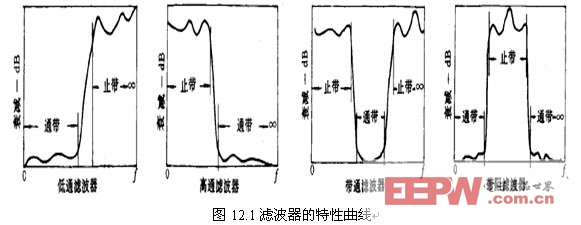
按滤波器的频率响应来划分,常见的有巴特沃斯型、切比雪夫Ⅰ型、切比雪夫Ⅱ型及椭圆型等;按滤波器的构成元件来划分,则可分为有源型及无源型两类;按滤波器的制作方法和材料可分为波导滤波器、同轴线滤波器、带状线滤波器、微带滤波器。
3 微带滤波器的设计指标
微带滤波器的设计指标主要包括:
1绝对衰减(Absolute attenuation):阻带中最大衰减(dB)。
2带宽(Bandwidth):通带的3dB带宽(flow—fhigh)。
3中心频率:fc或f0。
4截止频率。下降沿3dB点频率。
5每倍频程衰减(dB/Octave):离开截止频率一个倍频程衰减(dB)。
6微分时延(differential delay):两特定频率点群时延之差以ns计。
7群时延(Group delay):任何离散信号经过滤波器的时延(ns)。
8插入损耗(insertion loss):当滤波器与设计要求的负载连接,通带中心衰减,dB
9带内波纹(passband ripple):在通带内幅度波动,以dB计。
10相移(phase shift):当信号经过滤波器引起的相移。
11品质因数Q(quality factor):中心频率与3dB带宽之比。
12反射损耗(Return loss)
13形状系数(shape factor):定义为 。
14止带(stop band或reject band):对于低通、高通、带通滤波器,指衰减到指定点(如60dB点)的带宽。
工程应用中,一般要求我们重点考虑通带边界频率与通带衰减、阻带边界频率与阻带衰减、通带的输入电压驻波比、通带内相移与群时延、寄生通带。前两项是描述衰减特性的,是滤波器的主要技术指标,决定了滤波器的性能和种类(高通、低通、带通、带阻等);输入电压驻波比描述了滤波器的反射损耗的大小;群时延是指网络的相移随频率的变化率,定义为 dU/df ,群时延为常数时,信号通过网络才不会产生相位失真;寄生通带是由于分布参数传输线的周期性频率特性引起的 ,它是离设计通带一定距离处又出现的通带,设计时要避免阻带内出现寄生通带。
4 微带滤波器的设计
本小节设计一个微带低通滤波器,滤波器的指标如下:
通带截止频率:3GHz。
通带增益:大于-5dB,主要由滤波器的S21参数确定。
阻带增益:在4.5GHz以上小于-48dB,也主要由滤波器的S21参数确定。
通带反射系数:小于-22dB,由滤波器的S11参数确定。
在进行设计时,我们主要是以滤波器的S参数作为优化目标。S21(S12)是传输参数,滤波器通带、阻带的位置以及增益、衰减全都表现在S21(S12)随频率变化的曲线上。S11(S22)参数是输入、输出端口的反射系数,如果反射系数过大,就会导致反射损耗增大,影响系统的前后级匹配,使系统性能下降。
了解了滤波器的设计原理以及设计指标后,下面开始设计微带低通滤波器。
4.1建立工程
新建工程,选择【File】→【New Project】,系统出现新建工程对话框。在name栏中输入工程名:microstrip_filter,并在Project Technology Files栏中选择ADS Standard:Length unit——millimet,默认单位为mm,如图12.2所示。单击OK,完成新建工程,此时原理图设计窗口会自动打开。
4.2原理图和电路参数设计
工程文件创立完毕后,下面介绍微带低通滤波器的原理图设计过程。
1) 在原理图设计窗口中选择TLines-Microstrip元件面板列表,窗口左侧的工具栏变为如图12.3所示。并选择6个MLIN、5个MLOC、1个MSUB按照图12-4所示的方式连接起来。
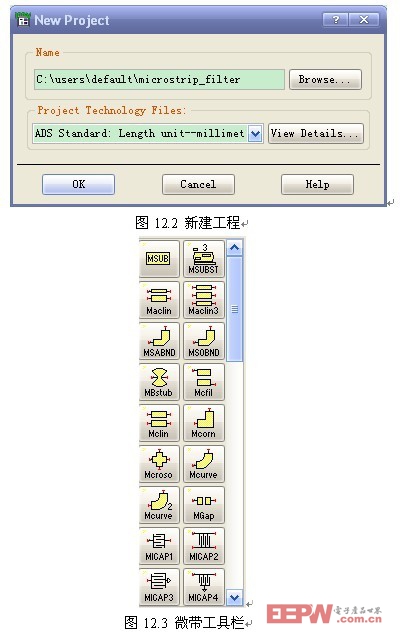

2)设置图12-4中的控件MSUB微带线参数
H:基板厚度(0.1 mm)
Er:基板相对介电常数(2.16)
Mur:磁导率(1)
Cond:金属电导率(6.14E+7)
Hu:封装高度(1.0e+33 mm)
T:金属层厚度(0.001 mm)
TanD:损耗角正切(1e-3)
Roungh:表面粗糙度(0 mm)
完成设置的MSUB控件如图12.5所示。
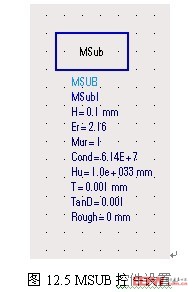
3)滤波器两端的引出线是50 Ohm的微带线,它的宽度W可由微带线计算工具算出。选择【Tools】→【LineCalc】→【Start LineCalc】命令。在打开的窗口中输入如图12-6所示的内容。
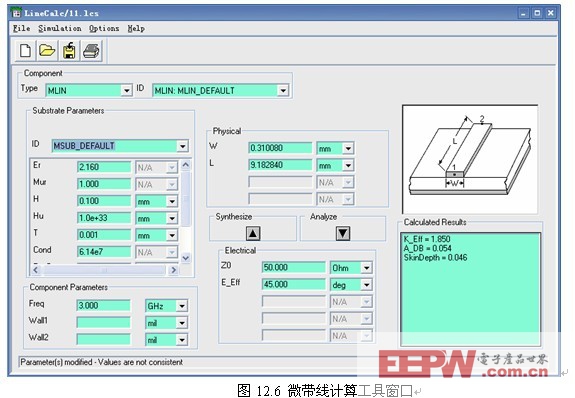
在Substrate Parameters栏中填入与MSUB相同的微带线参数。
在Component Parameters栏中填入中心频率(本例为3.0GHz)。
Physical栏中的W和L分别表示微带线的宽和长。
Electrical栏中的Z0和E_Eff分别表示微带线的特性阻抗和相位延迟,点击Synthesize和Analyze栏中的 和
和![]() 箭头,可以进行W、L与Z0、E_Eff间的相互换算。本例中Z0为50Ohm,E_Eff为45deg,W为0.31008mm,L为9.18284mm。另外打开的一个窗口显示当前运算状态以及错误信息,如图12.7所示。
箭头,可以进行W、L与Z0、E_Eff间的相互换算。本例中Z0为50Ohm,E_Eff为45deg,W为0.31008mm,L为9.18284mm。另外打开的一个窗口显示当前运算状态以及错误信息,如图12.7所示。
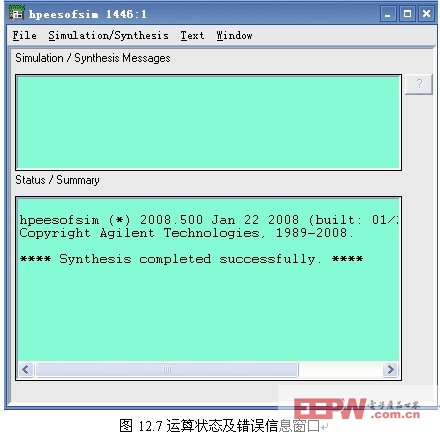
4)双击两边的引出线TL1、TL6,分别将其宽与长设为0.31006 mm和1.5 mm。其余的微带线长度设为9.18284,宽度是滤波器设计和优化的主要参数,因此要用变量代替,便于后面修改和优化。微带滤波器的结构是对称的,因此设置了W1、W2、W3、W4、W5共5个变量。
双击每个微带线设置参数,W分别设为相应的变量,单位mm。在设置宽度的5个变量时,为了让它们显示在原理图上,要把Display parameter on schematic的选项勾上。设置完变量的原理图如图12.8所示。
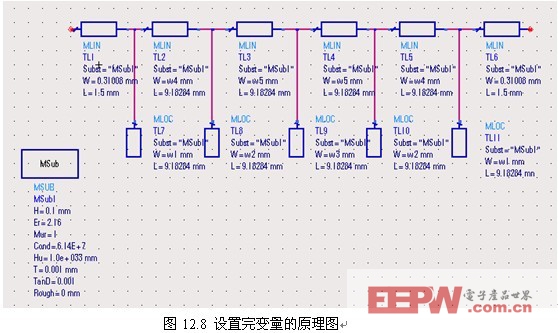
5)由于原理图中的MLIN和MLOC的宽度都是变量,因此需要在原理图中添加一个变量控件。单击工具栏上的VAR 图标,把变量控件VAR放置在原理图上,双击该图标弹出变量设置窗口,依次添加各微带线的W参数。
在Name栏中填变量名称,Variable Value栏中填变量的初值,点击Add添加变量,然后单击Tune/Opt/Stat/DOE Setup…按钮设置变量的取值范围,其中的Enabled/Disabled表示该变量是否能被优化,Minimum Value表示可优化的最小值Maximum Value表示可优化的最大值,如图12.9,12.10所示。
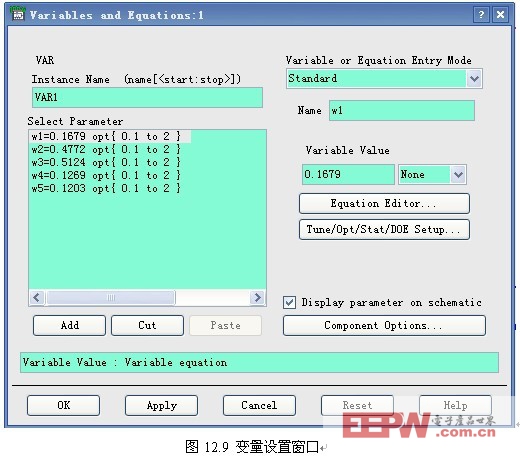
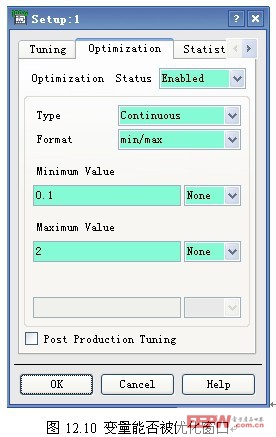
微带滤波器中微带线的变量值及优化范围设置如下。
W1=0.1679 opt{ 0.1 to2 },表示W1的默认值为0.1679,变化范围为0.1到2。
W2=0.4772 opt{ 0.1 to 2 },表示W2的默认值为0.4772,变化范围为0.1到2。
W3=0.5124 opt{ 0.1 to 2 },表示W3的默认值为0.5124,变化范围为0.1到2。
W4=0.1269 opt{ 0.1 to 2 },表示W4的默认值为0.1269,变化范围为0.1到2。
W5=0.1203 opt{ 0.1 to 2 },表示W5的默认值为0.1203,变化范围为0.1到2。
这样一个完整的微带低通滤波器的电路就完成了,如图12.11所示。
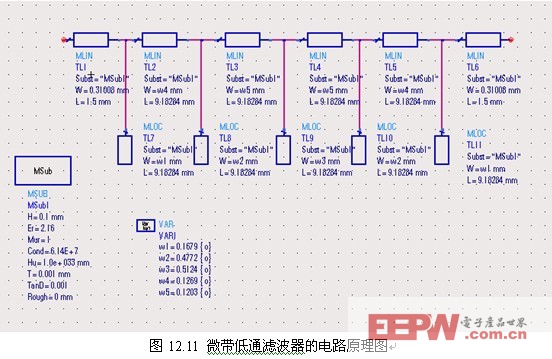
4.3 S参数仿真设置和原理图仿真
上面已经详细的阐述了原理图的设计以及电路参数的设置,下面介绍S参数仿真设置和原理图仿真。在执行仿真之前,先进行S参数仿真设置。
1)S参数仿真设置
在原理图设计窗口中选择S参数仿真工具栏,Simulation-S_Param。选择Term放置在滤波器两边,用来定义端口1和2,并放置两个地,按照图12.12连接好电路。
选择S参数扫描控件放置在原理图中,并设置扫描的频率范围和步长。双击S参数仿真控制器,参数设置如下。
Start=0 GHz,表示频率扫描的起始频率为0 GHz。
Stop=5 GHz,表示频率扫描的终止频率为5 GHz。
Step=0.01 GHz,表示频率扫描的频率间隔为0.01 GHz。
完成参数设置的S参数仿真控制器如图12.13所示。
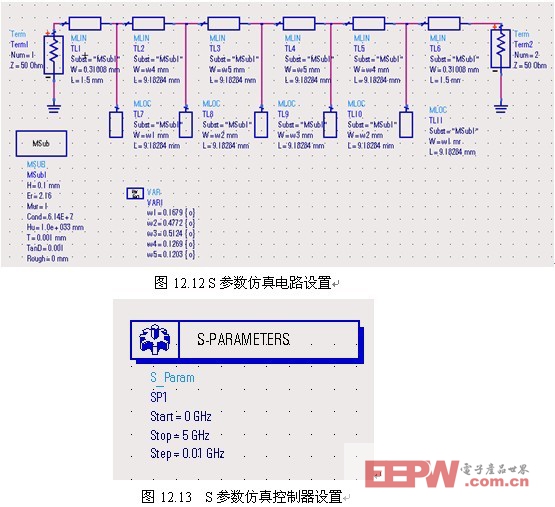
调整电路原理图和各种控件,最终得到的电路原理图如图12.14所示。

这样就完成了微带低通滤波器S参数的仿真设置,下面开始对滤波器进行仿真。
2) 原理图仿真
单击工具栏上的simulate按钮或是点击simulate→simulate,当仿真结束后,系统会自动弹出一个数据显示窗口,在数据显示窗口中插入一个S21参数的矩形图,再点击maker→New,可在图中加一标记,如图12.15所示。从图中可以看出,S21参数曲线是一个低通滤波器的形状,但是与设计指标的要求还有一定的差距。以同样的方式插入一个S11参数的矩形图,加上一个Marker点,如图12.16所示。从图中可以看出,S11在通带内基本满足工程设计的要求,但是还有待于进一步改善,使端口的反射系数更小。
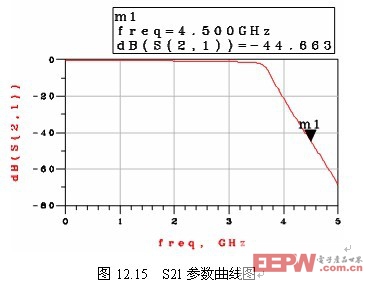
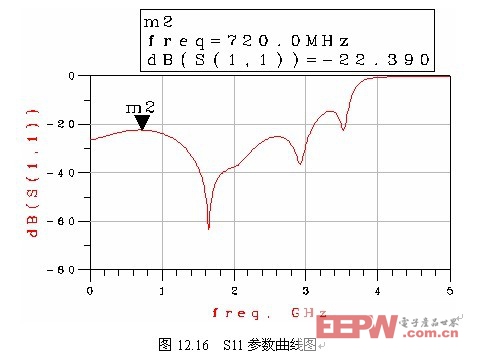
通过仿真我们可以看出,滤波器的参数指标还不满足要求,这就需要我们通过优化仿真来使滤波器的参数满足设计的要求,下面就来介绍关于电路优化方面的内容。
4.4优化电路参数
由于滤波器的参数并未达到指标要求,因此需要优化电路参数,使之达到设计要求。优化电路参数的具体步骤如下:
1) 在原理图设计窗口中选择优化面板列表optim/stat/Yield/DOE,在列表中选择优化控件optim,双击该控件设置优化方法和优化次数,常用的优化方法有Random(随机)、Gradient(梯度)等。随机法通常用于大范围搜索,梯度法则用于局部收敛。设置完成的控件如图12.17所示。
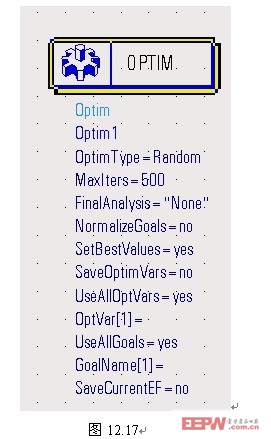
2)在优化面板列表中选择优化目标控件Goal放置在原理图中,双击该控件设置其参数,如图12.18所示。
Expr是优化目标名称,其中dB(S(2,1))表示以dB为单位的S21参数的值。
SimlnstanceName是仿真控件名称,这里选择SP1
Min和Max是优化目标的最小与最大值。
Weight是指优化目标的权重。
RangeVar[1]是优化目标所依赖的变量,这里为频率freq。
RangeMin[1]和RangeMax[1]是上述变量的变化范围。
这里总共设置了三个优化目标,前二个的优化参数都是S21,用来设定滤波器的通带和阻带的频率范围及衰减情况,最后一个的优化参数是S11,用来设定通带内的反射系数(这里要求小于-25dB),具体如图12.19所示。由于原理图仿真和实际情况会有一定的偏差,在设定优化参数时,可以适当增加通带宽度。对于其它的参数,也可以根据优化的结果进行一定的调整。

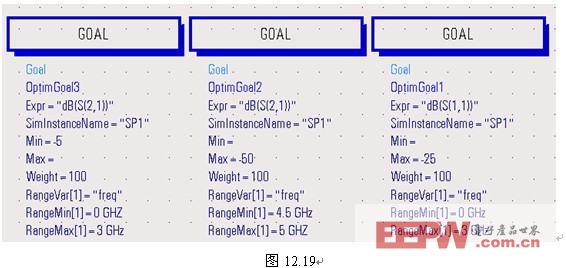
3)设置完优化目标后把原理图存储一下,然后点击工具栏中的Simulate按钮开始进行优化仿真。在优化过程中会打开一个状态窗口显示优化的结果(如图12.20),其中的CurrentEF表示与优化目标的偏差,数值越小表示越接近优化目标,0表示达到了优化目标,下面还列出了各优化变量的值,当优化结束时还会打开数据显示窗口。在数据显示窗口中我们可以观察S11参数和S21参数,如图12.21所示。从图中可以看出,滤波器的S11参数和S21参数满足设计要求。
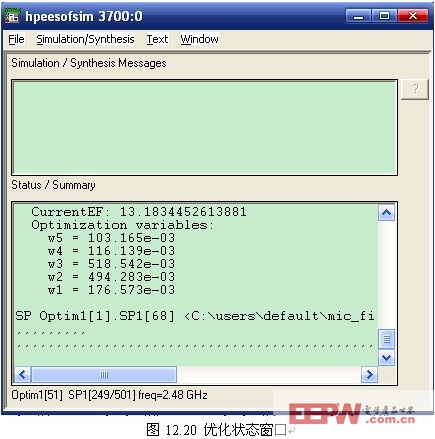
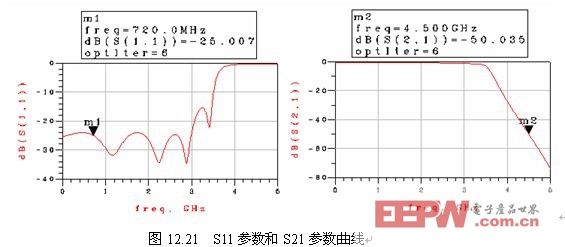
需要注意的是在一次优化完成后,要点击原理图窗口菜单中的Simulate -> Update Optimization Values保存优化后的变量值(在VAR控件上可以看到变量的当前值),否则优化后的值将不保存。
如果一次优化不能满足设计指标要求,根据情况需要对优化目标、优化变量的取值范围、优化方法及次数进行适当的调整,经过数次优化后,当CurrentEf的值为0,即为优化结束。
4)优化完成后必须关掉优化控件,才能观察仿真的曲线。点击原理图工具栏中的 按钮,然后点击优化控件OPTIM,则控件上打了红叉表示已经被关掉。要想使控件重新开启,只需点击工具栏中的
按钮,然后点击优化控件OPTIM,则控件上打了红叉表示已经被关掉。要想使控件重新开启,只需点击工具栏中的![]() 按钮,然后点击要开启的控件,则控件上的红叉消失,功能也重新恢复了。对于原理图上其他的部件,如果想使其关闭或开启,也可以采取同样的方法。
按钮,然后点击要开启的控件,则控件上的红叉消失,功能也重新恢复了。对于原理图上其他的部件,如果想使其关闭或开启,也可以采取同样的方法。
5)点击工具栏中的Simulate按钮进行仿真,仿真结束后会出现数据显示窗口。在数据显示窗口观察滤波器的S11和S21曲线,其结果与优化结果相同。
4.5其他参数
在进行原理图仿真时,还可以看到滤波器的群时延以及输入的电压驻波比等参数。双击S参数控件,在其设置窗口的Parameters选项卡中勾上Group delay选项,就会在仿真时计算群时延。把左侧工具栏设为Simulation-S_param,并把VSWR控件放置在原理图中,即可计算输入驻波比。
要观察这两个参数的曲线,只需在仿真后出现的图形显示窗口中添加delay(2,1)及VSWR的曲线即可。当优化完成后,还可以把S参数仿真的频率范围加大,看看滤波器的寄生通带出现在什么频率上。
4.6 版图的生成与仿真
原理图的仿真是在完全理想的状态下进行的,而实际电路板的制作往往和理论有较大的差距,这就需要我们考虑一些干扰、耦合等外界因素的影响。因此需要在ADS中进一步对版图仿真。
1) 版图的生成
版图的仿真是采用矩量法直接对电磁场进行计算,其结果比在原理图中仿真要准确,但是它的计算比较复杂,需要较长的时间,可作为对原理图设计的验证。
①首先要由原理图生成版图,生成版图前先要把原理图中用于S参数仿真的两个Term以及接地去掉,不让他们出现在生成的版图中。去掉的方法与前面关掉优化控件的相同,都是使用![]() 按钮,把这些元件打上红叉。
按钮,把这些元件打上红叉。
②然后点击菜单中的Layout -> Generate/Update Layout,弹出一个设置窗口(如图12.22),直接点OK,又出现一个窗口(如图12.23),再点OK,完成版图的生成,这时会打开一个显示版图的窗口,里面有刚生成的版图(如图12.24) 。
③版图生成后先要设置微带电路的基本参数(即原理图中MSUB里的参数),点击版图窗口菜单中的Momentum -> Substrate -> Update From Schematic从原理图中获得这些参数,点击Momentum -> Substrate -> Create/Modify可以修改这些参数。
④为了进行S参数仿真,需要在滤波器两侧添加两个端口,点击工具栏上的Port按钮,弹出port设置窗口,点击OK关闭该窗口,在滤波器两边要加端口的地方分别点击添加上两个port端口。
2) 版图的仿真
①点击Momentum -> Simulation -> S-parameter弹出仿真设置窗口,该窗口右侧的Sweep Type选择Adaptive,起止频率设为与原理图中相同,采样点数限制取10 (因为仿真很慢,所以点数不要取得太多)。然后点击Update按钮,将设置填入左侧列表中,点击Simulate按钮开始进行仿真。仿真过程中会出现一个状态窗口显示仿真进程。
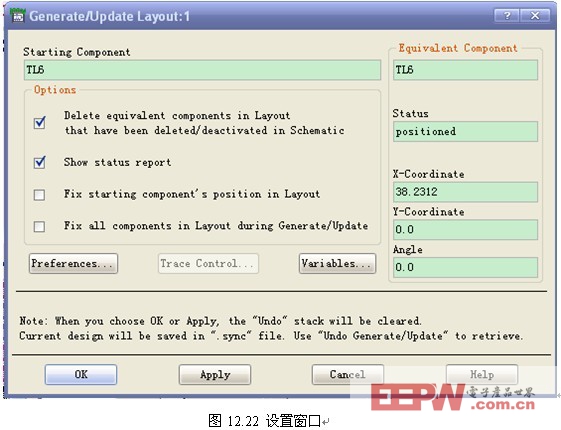
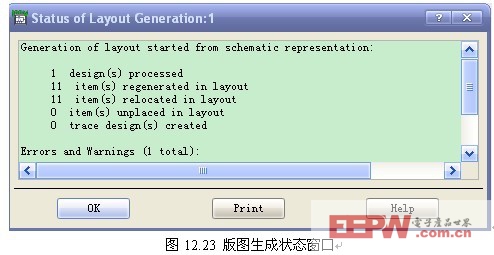

②仿真运算要进行一段时间,仿真结束后将出现数据显示窗口,观察S11和S21曲线,性能有不同程度的恶化(如图12.25),此处S11的值大概为-24dB,S21的值大概为-48dB,基本达到了指标要求。
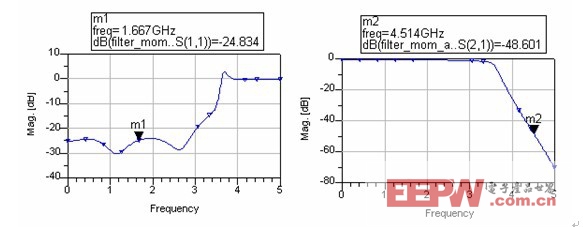
③如果版图仿真得到的曲线不满足指标要求,那么要重新回到原理图窗口进行优化仿真,产生这种情况的原因是微带线的宽度取值不合适,可以改变优化变量的初值,也可根据曲线与指标的差别情况适当调整优化目标的参数,重新进行优化。
④在返回原理图重新优化时,要先使刚才打红上叉的部件恢复有效,然后才能进行优化,之后重复前面所述的过程,直到版图仿真的结果达到要求为止。
3) 版图的制作
版图的仿真完成后要根据结果用Protel软件或是AutoCAD绘制电路版图,绘制版图时要注意以下几点。
①所用电路板是普通的双层板,上层用来绘制电路,下层整个作为接地。
②在绘制版图时受加工工艺的限制,尺寸精度到0.01 mm即可,线宽和缝隙宽度要大于0.2mm
③考虑到加工电路板时的侧向腐蚀问题,微带线的宽度和长度要适当增加。
④版图的大小要符合规定尺寸,以便于安装在测试架上。






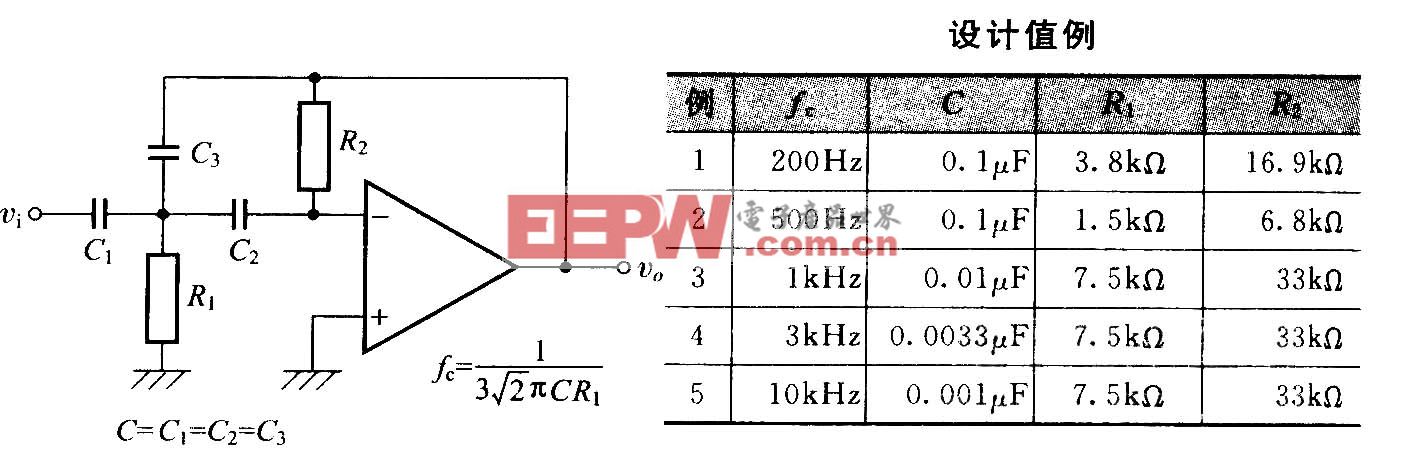

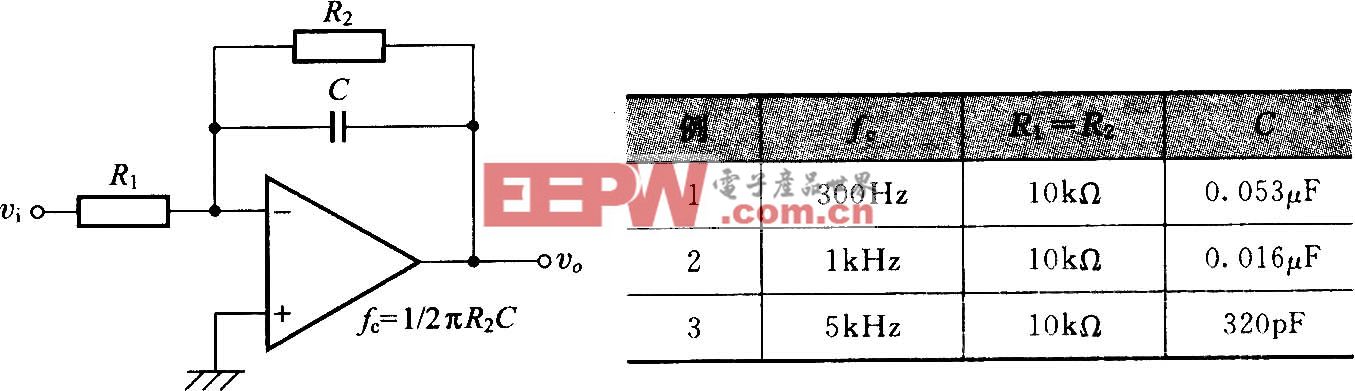



评论